İlan
 PowerPoint slaydını videoya dönüştürmenin birçok kullanımı vardır. PowerPoint veya PowerPoint görüntüleyicisi yüklü olmayan birine resim kümesi göndermek için kullanılabilir. Videolar aslında birine PowerPoint sunumu göndermenin oldukça kolay bir yoludur. Her halükarda, bir video "şovu" bir PowerPoint slayt gösterisinden daha ilginç geliyor; birini dönüştürebilir ve televizyonda izleyebilirsiniz. Hemen düşünebileceğim bir başka kullanım da yeni bir "görsel özgeçmiş" oluşturun 3 Adımda PowerPoint ile Görsel Özgeçmiş Nasıl Yapılır Daha fazla oku kalabalığın arasından sıyrılmak. Bahsedilen bağlantıda gösterilene çok benziyor.
PowerPoint slaydını videoya dönüştürmenin birçok kullanımı vardır. PowerPoint veya PowerPoint görüntüleyicisi yüklü olmayan birine resim kümesi göndermek için kullanılabilir. Videolar aslında birine PowerPoint sunumu göndermenin oldukça kolay bir yoludur. Her halükarda, bir video "şovu" bir PowerPoint slayt gösterisinden daha ilginç geliyor; birini dönüştürebilir ve televizyonda izleyebilirsiniz. Hemen düşünebileceğim bir başka kullanım da yeni bir "görsel özgeçmiş" oluşturun 3 Adımda PowerPoint ile Görsel Özgeçmiş Nasıl Yapılır Daha fazla oku kalabalığın arasından sıyrılmak. Bahsedilen bağlantıda gösterilene çok benziyor.
Slayt gösterisinden video oluşturmak yeni bir şey değildir. Debriyajı sayesinde oldukça yaygın bir etkinlik olmuştur. PPT'den videoya dönüştürücüler PowerPoint Sunumlarını Videoya Dönüştürmek için PowerPoint Video Dönüştürücüyü Kullanma Daha fazla oku . Ancak Microsoft Office'in en son sürümü sayesinde, en azından temel bir video dönüştürme işi için üçüncü taraf araçlarını ortadan kaldırabilirsiniz.
Microsoft Office 2010, kullanıcı dostu bir sürü ile geldi Yeni özellikler Office 2010 - Office 2007'den Daha İyi Mi? Daha fazla oku . PowerPoint 2010'daki yeni özelliklerden biri, Powerpoint sunumlarını tek tıklamayla videoya dönüştürmenize yardımcı olur.
İşte normal bir sunum dosyası ile başlayan adımlar.
- Bir sunu oluşturduktan sonra, Dosya sekmesinden şerit.
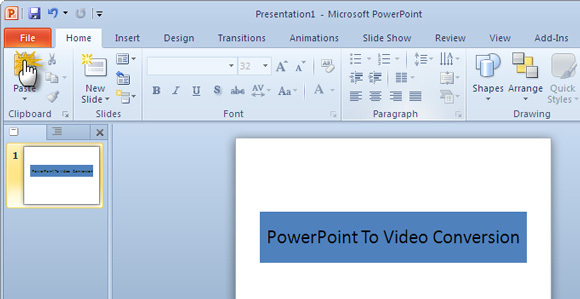
- Tıklamak Kaydet ve Gönder – Video Oluştur altında Dosya Türleri.
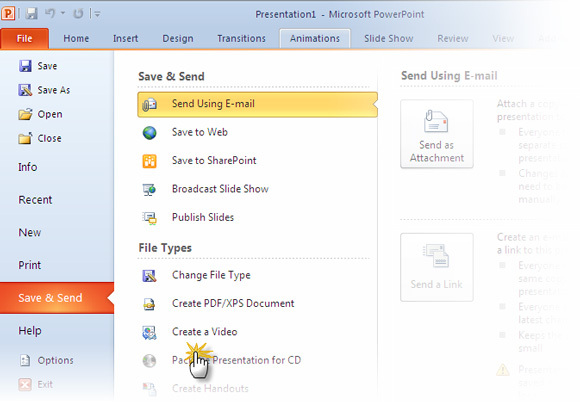
- Birkaç isteğe bağlı ayar, video oluşturma işleminizi daha da uyarlamanıza yardımcı olur. Aşağıdaki ekran görüntüsünün gösterdiği gibi, videonuzdaki sesli anlatımı ve lazer pointer hareketlerini kaydedebilir ve zamanlayabilirsiniz. Diğer tüm animasyonlar ve geçişler de dönüştürülmüş biçimde korunur.
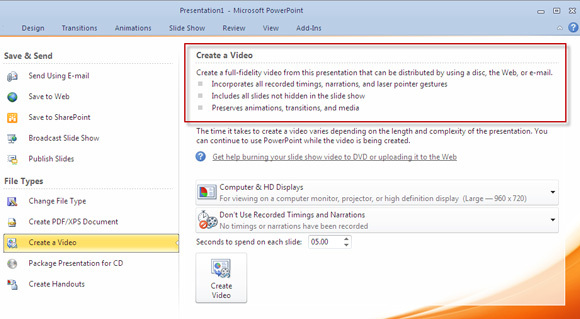
- İki açılır menü, ‘prodüksiyonunuzu’ gösterileceği medyaya göre ayarlar. Ayrıca dosya boyutunu belirler. Örneğin, Taşınabilir aygıtları seçmek çözünürlüğü azaltır. İPod veya akıllı telefonda sunum yapmam ve izlemem gerekirse bunu oldukça kullanışlı buluyorum.
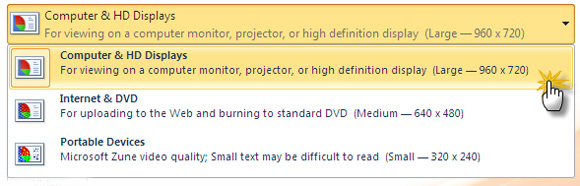
- Ayrıca videoya kaydedilmiş zamanlamaları ve anlatımı da ekleyebilirsiniz. Ayrıca bir slayttan diğerine geçişi belirleyecek süreyi de belirleyebilirsiniz.
- Son olarak büyük Video Oluştur düğmesine tıklayın ve videonuzu WMV dosyası olarak kaydetmek için bir konum seçin.
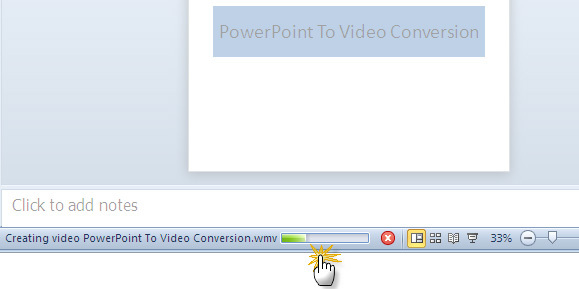
.Wmv biçimine dönüştürme başladığında, PowerPoint'in sağ alt köşesinde hızı gösteren bir ilerleme çubuğu olacaktır. Dönüştürme için harcanan zaman elbette PowerPoint dosyasının boyutuna bağlı olacaktır. 15 slaytlık örnek sunumumun filme dönüşmesi yaklaşık sekiz dakika sürdü.
Dahili PowerPoint video dönüştürme sahip olması için kullanışlı bir yardımcıdır. Elbette bazı sınırlamalar vardır:
PowerPoint 2010 yalnızca bir video biçimini destekler. MP4, FLV vb gibi birkaç seçenek daha kullanışlı olurdu. Bunun için hala üçüncü taraf dönüşüm araçlarına güvenmeniz gerekir. Ayrıca, sunulan en yüksek çözünürlük 960 × 720'dir. 1,280 × 720, 1,920 × 1,080 veya 1,920 × 1,080 gibi daha yüksek çözünürlükler (ve yaygın olarak bulunur) kullanılamaz.
Sınırlamalar buna rağmen, Video Oluştur özelliğine sahip olmak için harika bir araçtır. Bize bir dönüşüm aracı arama zahmetinden kurtarır ve herhangi bir sunumun videolarını hızlı bir şekilde yüklememize ve paylaşmamıza olanak tanır. Eğer sen bir Priz süper kullanıcı, Microsoft'un bir boşluk eklediğini kabul eder misiniz.
Saikat Basu, İnternet, Windows ve Verimlilik Editör Yardımcısıdır. MBA ve on yıllık pazarlama kariyerini kaldırdıktan sonra, şimdi başkalarının hikaye anlatımı becerilerini geliştirmelerine yardımcı olma konusunda tutkulu. Eksik Oxford virgülüne bakıyor ve kötü ekran görüntülerinden nefret ediyor. Ancak Fotoğrafçılık, Photoshop ve Verimlilik fikirleri ruhunu yatıştırır.


